QNAP NAS offre una soluzione eccellente per l'archiviazione e l'accesso ai dati da vari dispositivi. D'altra parte, iCloud, il servizio di archiviazione cloud di Apple, consente agli utenti di archiviare e accedere ai dati attraverso i propri dispositivi Apple senza soluzione di continuità. In questo articolo analizzeremo come sincronizzare il NAS QNAP con iCloud o viceversa, semplificando l'accesso ai dati su tutti i dispositivi e le piattaforme".
Considerazioni prima di sincronizzare il NAS QNAP e iCloud
Quando si sincronizzano i NAS QNAP e iCloud, è essenziale considerare le opzioni di sicurezza, backup e ripristino per garantire la sicurezza e l'integrità dei dati. Ecco alcuni suggerimenti da ricordare:
- Utilizzate i backup incrementali per ridurre i dati da trasferire e garantire che vengano sincronizzati solo i file nuovi o modificati.
- Disporre di un piano di ripristino in caso di perdita o danneggiamento dei dati. È possibile utilizzare le copie di backup per ripristinare i dati.
- Assicurarsi che il NAS QNAP e gli account iCloud utilizzino la crittografia per proteggere i dati. Il NAS QNAP supporta la crittografia AES-256 e iCloud utilizza metodi di crittografia standard del settore.
- Installare e configurare il software firewall e antivirus sul NAS QNAP per proteggere il dispositivo da malware e attacchi informatici. Assicuratevi di mantenere aggiornate queste misure di sicurezza.
Considerando queste opzioni di sicurezza, backup e ripristino, è possibile sincronizzare in modo sicuro e protetto il NAS QNAP e iCloud, assicurando che i dati siano sempre disponibili e protetti.
Metodi per sincronizzare il NAS QNAP con iCloud o viceversa
Esistono diversi modi per sincronizzare il NAS QNAP con iCloud o iCloud con il NAS QNAP. In questa sezione verranno analizzati alcuni degli strumenti più popolari, tra cui QNAP Cloud Drive Sync, SyncMate e AOMEI Backupper.
Ecco i diversi metodi per sincronizzare il NAS QNAP con iCloud o viceversa:
Metodo 1. Backup del NAS QNAP su iCloud usando la sincronizzazione di QNAP Cloud Drive
QNAP fornisce un'applicazione gratuita chiamata Cloud Drive Sync che consente di sincronizzare i file tra il NAS QNAP e vari servizi di archiviazione cloud, tra cui iCloud. È possibile scaricare l'applicazione dal Centro app QNAP e impostarla per sincronizzare automaticamente i file tra il NAS e iCloud.
Caratteristiche:
- Gli utenti possono scegliere di sincronizzare i file tra il NAS QNAP e iCloud in una o entrambe le direzioni. Inoltre, gli utenti possono scegliere di sincronizzare solo file o cartelle specifiche tra il NAS QNAP e iCloud.
- Questa utility sincronizza automaticamente il NAS QNAP e iCloud a intervalli specifici.
- QNAP Cloud Drive Sync è in grado di rilevare e risolvere automaticamente i conflitti che si verificano quando lo stesso file viene modificato o aggiornato sul NAS QNAP e su iCloud.
- Gli utenti possono limitare la larghezza di banda utilizzata per la sincronizzazione, per evitare di influenzare altre attività di rete.
Per sincronizzare il NAS QNAP con iCloud usando QNAP Cloud Drive Sync, è possibile seguire i seguenti passaggi:
- Installare QNAP Cloud Drive Sync sul NAS QNAP. È possibile visualizzarlo e scaricarlo dal QNAP App Center.
- Fare clic su Backup/Sincronizzazione > Sincronizzazione Cloud Drive > Aggiungi a QTS.
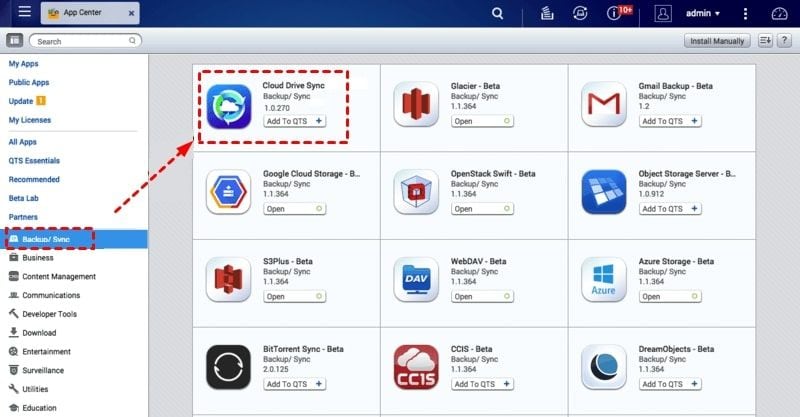
- Aprire QNAP Cloud Drive Sync, scegliere Gestione account cloud e creare un account. Selezionate iCloud, scrivete un nome visualizzato per il vostro account, quindi fate clic su Accedi. Quindi, vi verrà richiesto di accedere al vostro account iCloud. Inserite le vostre credenziali di accesso a iCloud e fate clic su Accedi, quindi su OK.
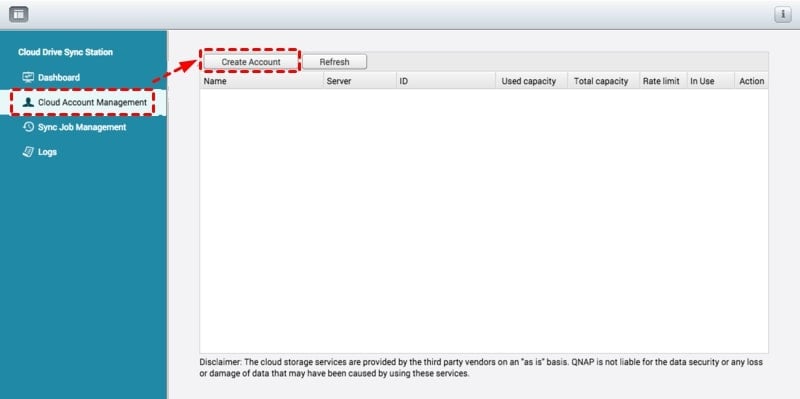
- Selezionare Gestione lavori di sincronizzazione > Crea lavoro > Avanti. Quindi, configurare le impostazioni Posizione locale, Nome account e Posizione remota e fare clic su Avanti.
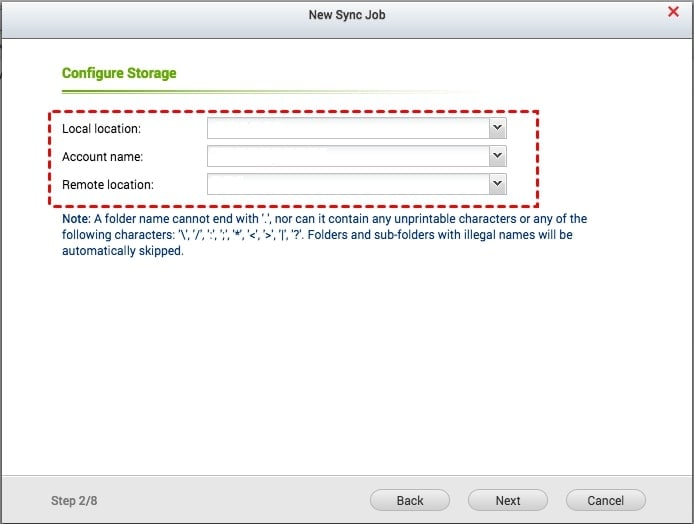
- Configurare le opzioni di pianificazione e premere il pulsante Avanti.
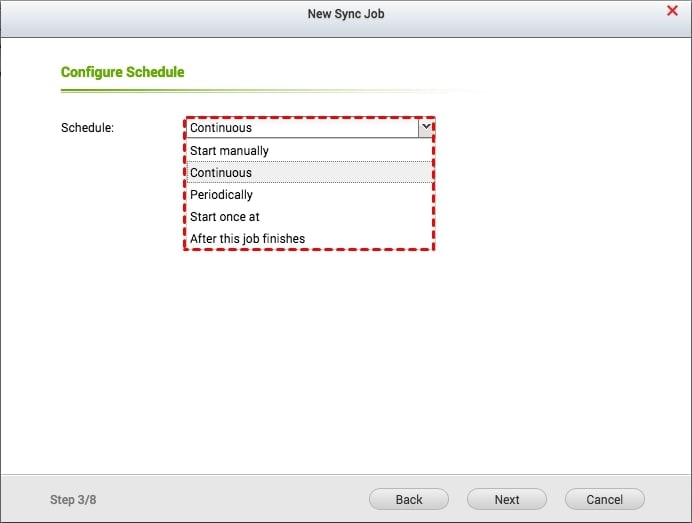
- Impostare il criterio di conflitto dei file e premere Avanti.
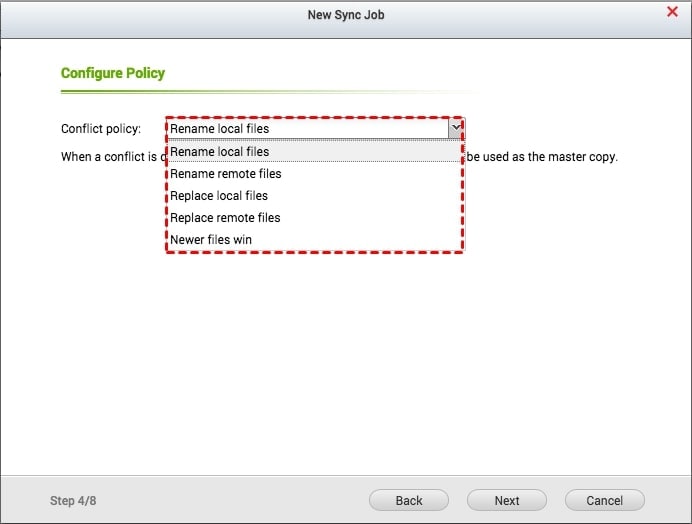
- Impostare un filtro file, ad esempio dimensione del file, data, file e cartelle nascosti e tipo di file, quindi fare clic su Avanti per procedere.
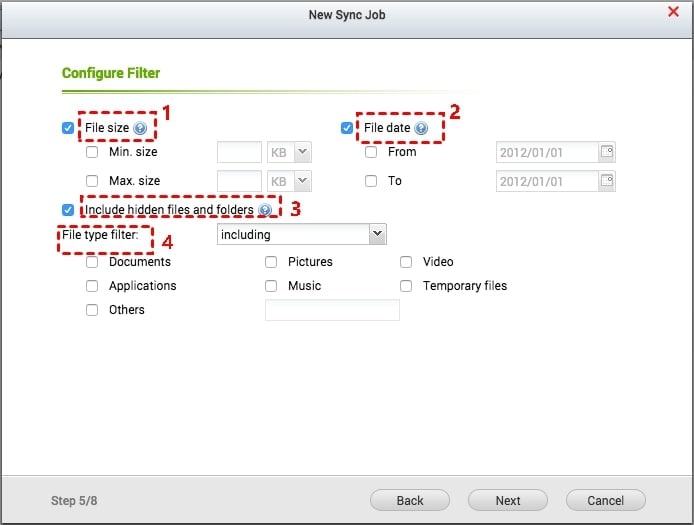
- Impostare i parametri aggiuntivi e toccare Avanti. Per confermare le impostazioni, fare clic su Fine.
Una volta completati questi passaggi, QNAP Cloud Drive Sync sincronizzerà automaticamente il NAS QNAP con iCloud. È possibile monitorare l'avanzamento del processo di sincronizzazione nell'interfaccia QNAP Cloud Drive Sync.
Metodo 2. Backup di iCloud su QNAP NAS con SyncMate
iCloud è un servizio cloud integrato per gli utenti Mac che archivia file, promemoria del calendario, contatti, immagini e altri dati su un server Internet per liberare spazio sul disco rigido del computer. SyncMate è in grado di garantire la sincronizzazione di tutto ciò che è contenuto in iCloud su tutti gli account e i dispositivi cloud, in modo da non perdere mai i dati importanti, indipendentemente dal dispositivo o dal luogo di utilizzo.
Caratteristiche:
- SyncMate è un sincronizzatore di file per Mac in grado di sincronizzare i file tra qualsiasi dispositivo, account cloud come Apple iCloud e MTP o dispositivi montati.
- Con SyncMate, è possibile scegliere cartelle specifiche da sincronizzare tra il NAS QNAP e iCloud. È possibile mantenere sincronizzati i file e i dati importanti, lasciando inalterati altri file e dati.
- Consente di sincronizzare foto, contatti e calendari tra il NAS QNAP e iCloud. In questo modo è facile tenere aggiornate tutte le informazioni importanti su tutti i dispositivi.
- Questo strumento utilizza protocolli di sicurezza standard del settore per proteggere i dati durante la sincronizzazione.
Seguite le fasi principali di sincronizzazione descritte di seguito per dimostrare che sincronizzare i file Mac con SyncMate è semplicissimo:
- Scaricare e installare SyncMate sul computer Mac.
- Avviare SyncMate e selezionare Aggiungi nuovo nella finestra principale. Scegliete iCloud dall'elenco dei plugin disponibili.
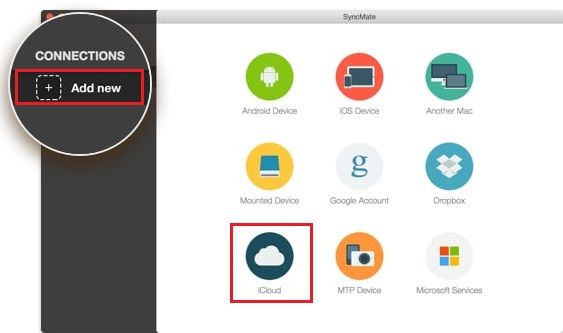
- Inserite le vostre credenziali di accesso a iCloud e fate clic su Accedi.
- Selezionare i dati da sincronizzare e configurare i parametri di sincronizzazione quando il dispositivo è collegato. Selezionare i tipi di dati che si desidera sincronizzare, come contatti, calendari, promemoria e note.
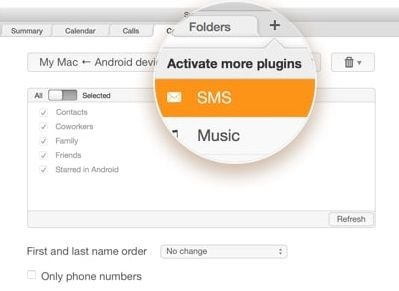
- Fare clic su Aggiungi connessione e selezionare Cartella di rete dall'elenco. Inserire le credenziali di accesso al NAS QNAP e selezionare la cartella che si desidera sincronizzare con iCloud.
- Scegliere la direzione e la frequenza di sincronizzazione e fare clic su Sincronizza.
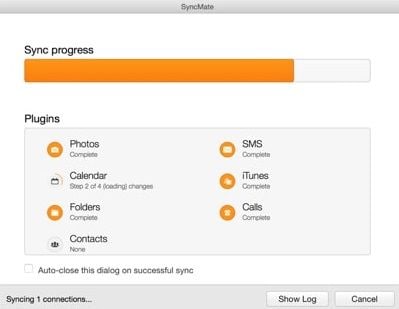
Attendere che SyncMate completi la sincronizzazione iniziale, che potrebbe richiedere del tempo, a seconda della quantità di dati sincronizzati. Una volta completata la sincronizzazione iniziale, SyncMate continuerà a sincronizzare il NAS QNAP e iCloud. È possibile accedere ai dati sincronizzati sul NAS QNAP e sull'account iCloud.
Metodo 3. Backup dei file tra QNAP NAS e iCloud con AOMEI Backupper
AOMEI Backupper è un potente strumento di backup e sincronizzazione che sincronizza perfettamente il NAS QNAP e iCloud. Sebbene sia stato progettato principalmente per scopi di backup, la sua funzione di sincronizzazione può mantenere i file e i dati sincronizzati tra il NAS QNAP e iCloud.
Caratteristiche:
- AOMEI Backupper consente la sincronizzazione bidirezionale tra il NAS QNAP e iCloud. Le modifiche apportate ai file o alle cartelle su uno dei due dispositivi si riflettono automaticamente sull'altro.
- Con AOMEI Backupper, è possibile scegliere cartelle specifiche da sincronizzare tra il NAS QNAP e iCloud.
- È possibile programmare sincronizzazioni automatiche con AOMEI Backupper, utile per garantire che il NAS QNAP e iCloud siano sempre sincronizzati senza doverlo fare manualmente.
Ecco i passaggi per eseguire il backup dei file tra QNAP NAS e iCloud usando AOMEI Backupper.
- Selezionate Backup dei file dal menu Backup del pannello di sinistra.
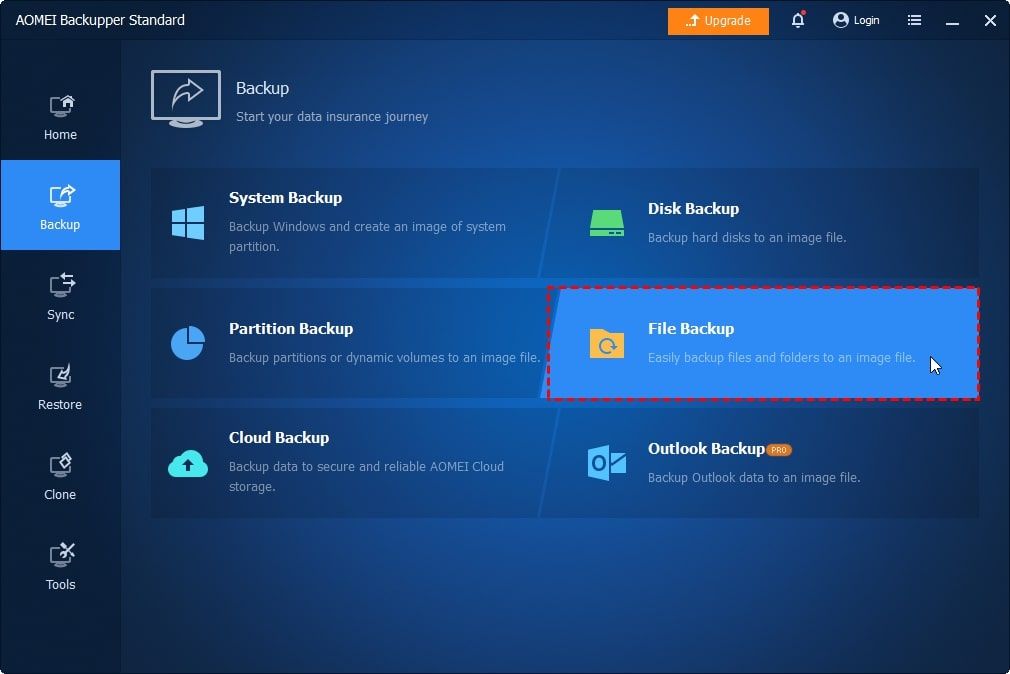
- Fare clic su Aggiungi un file o Aggiungi una cartella. Fare clic sul pulsante Condividi/NAS nel riquadro a comparsa.
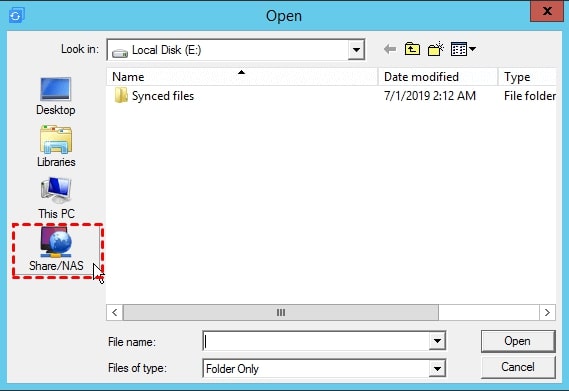
- Nell'angolo in basso a sinistra, fare clic sul pulsante Aggiungi dispositivi Share o NAS e inserire l'indirizzo IP del NAS QNAP. Nel frattempo, è possibile assegnare un nome al dispositivo NAS.
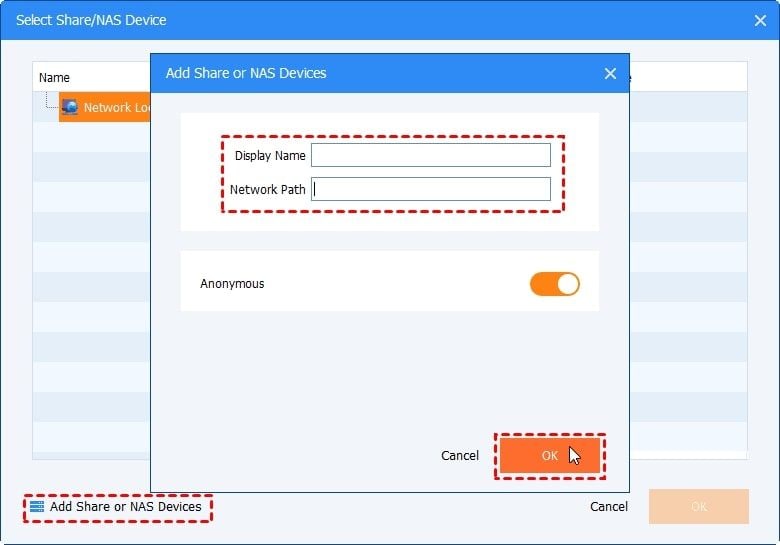
- Scegliere la cartella del dispositivo NAS QNAP di cui si desidera eseguire il backup.
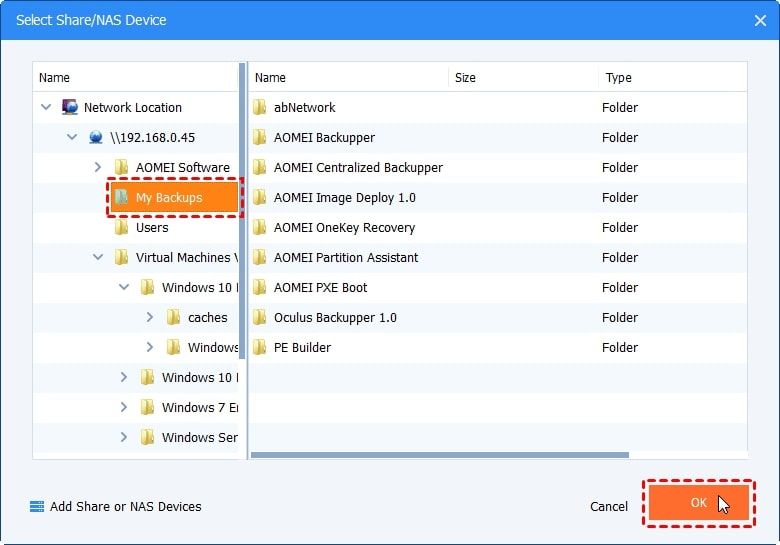
- Espandere il menu a discesa nella seconda colonna per specificare un percorso di destinazione. Quindi, fare clic su Seleziona un'unità cloud.
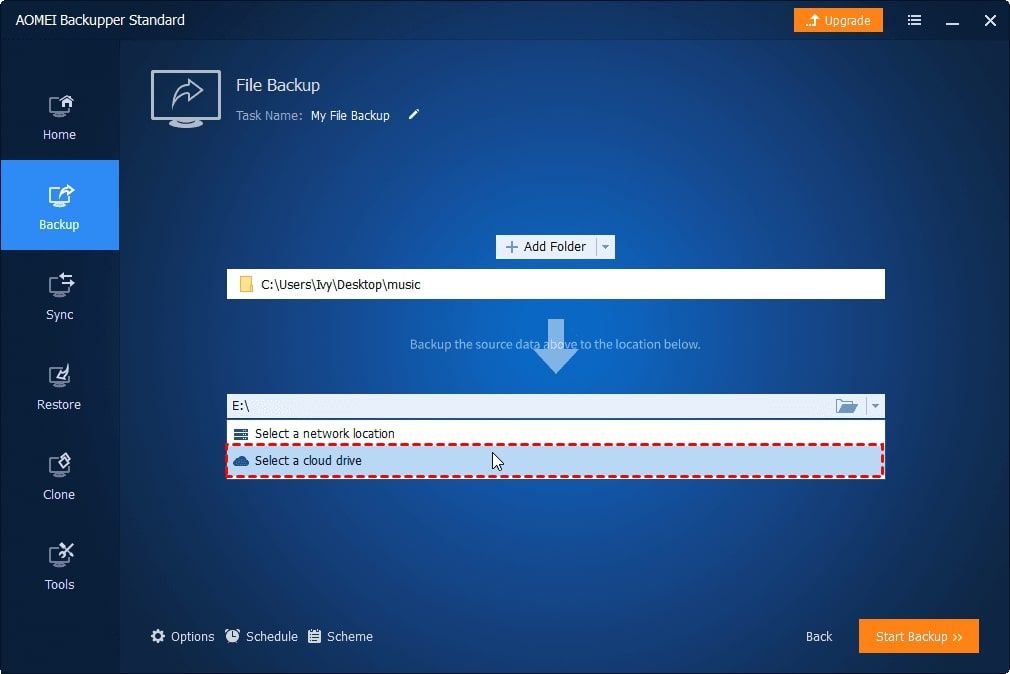
- AOMEI Backupper riconosce automaticamente le unità cloud su cui sono state installate le applicazioni desktop. Selezionare iCloud come posizione di backup e fare clic su OK.
- Confermare la procedura di backup dei file nel cloud e fare clic su Avvia backup.
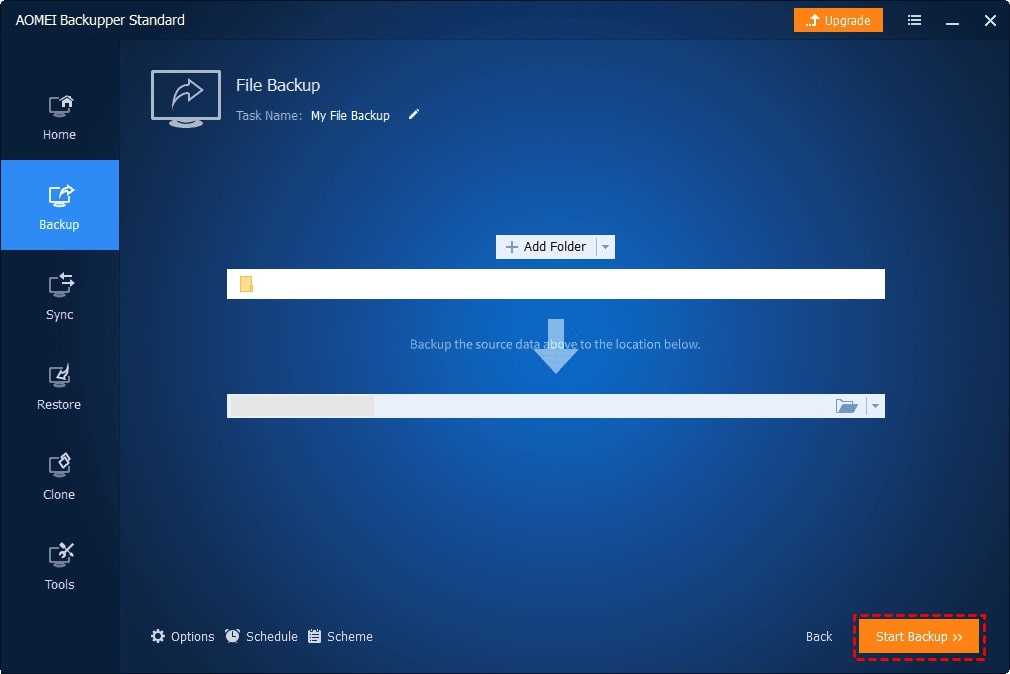
FAQ
Perché è importante sincronizzare il NAS QNAP e iCloud?
La sincronizzazione di QNAP NAS e iCloud è importante perché consente di accedere facilmente ai dati tra i vari dispositivi, fornisce backup e protezione aggiuntivi e fa risparmiare tempo semplificando il flusso di lavoro.
Ci sono problemi di sicurezza quando si sincronizza il NAS QNAP con iCloud?
Sì, ci sono problemi di sicurezza quando si sincronizzano QNAP NAS e iCloud. È importante assicurarsi che entrambi gli account utilizzino la crittografia e l'autenticazione forte e installare e configurare il firewall e il software antivirus sul NAS QNAP per proteggersi da malware e attacchi informatici. Backup regolari e un piano di ripristino possono anche aiutare a proteggere dalla perdita o dal danneggiamento dei dati.
È possibile sincronizzare più account iCloud sul NAS QNAP?
Sì, è possibile sincronizzare più account iCloud sul NAS QNAP usando QNAP Cloud Drive Sync o QNAP Hybrid Backup Sync. Consente di accedere e sincronizzare i file da più account iCloud sul NAS QNAP. Tuttavia, è importante garantire uno spazio di archiviazione e una larghezza di banda sufficienti per gestire più account.
Cosa fare se ci sono problemi di compatibilità tra il NAS QNAP e iCloud?
Se ci sono problemi di compatibilità tra il NAS QNAP e iCloud, si può provare a usare un software di sincronizzazione di terze parti, che potrebbe offrire una migliore compatibilità. Inoltre, è possibile verificare la presenza di aggiornamenti software e firmware sul NAS QNAP e sull'account iCloud, che possono aiutare a risolvere i problemi di compatibilità.
Conclusione
La sincronizzazione del NAS QNAP con iCloud può essere un modo utile per mantenere il backup dei file e dei dati importanti e l'accesso a più dispositivi. Utilizzando QNAP Cloud Drive Sync e uno strumento di terze parti come SyncMate, è possibile garantire che i dati siano sempre accessibili sul NAS e sull'account iCloud.




